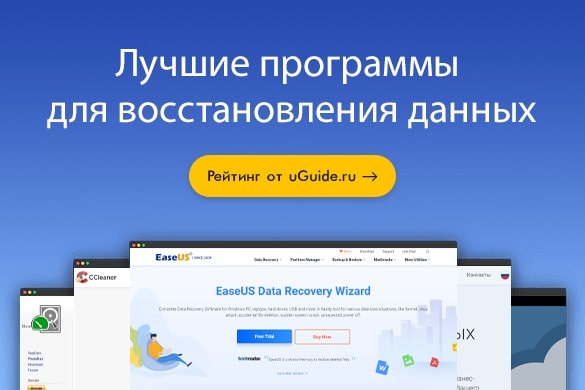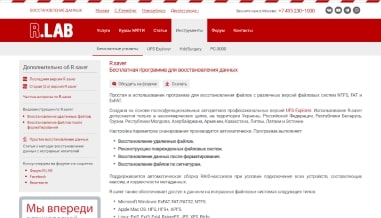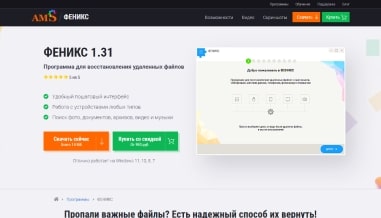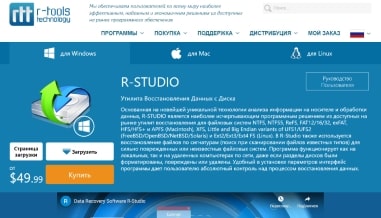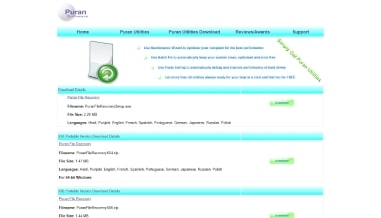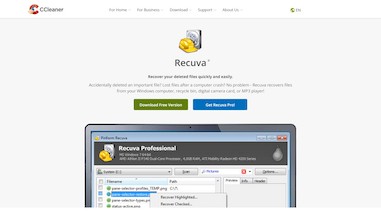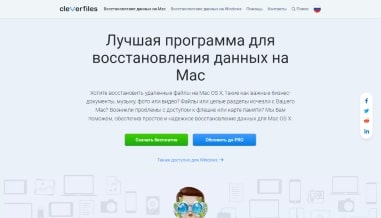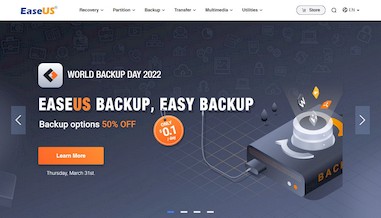Если вы ещё ни разу не теряли важные данные из-за случайного удаления, сбоя операционной системы, ошибок диска и т.п., то пора задуматься о регулярном, а лучше – об автоматическом резервном копировании чувствительной информации. Ну а если потеря уже произошла – этот материал для вас.
Все манипуляции по восстановлению могут легко производиться с помощью соответствующего софта без каких-либо аппаратных вмешательств или других специфических действий.
Мы составили рейтинг лучших программных решений на рынке, чтобы сэкономить вам время и деньги.
Лучшие программы для восстановления данных – ТОП-7
- R.saver – лучшая российская программа для восстановления данных
- ФЕНИКС – профессиональная утилита для восстановления файлов от AMS Software
- R-Studio – надёжное ПО для восстановления данных с диска
- Puran File Recovery – бесплатная утилита от индийских разработчиков
- Recuva – бесплатная программа для реанимирования файлов с винчестеров
- Disk Drill – софт для восстановления удаленных файлов
- EaseUS – лучшая программа для восстановления данных
1. R.saver – лучшая российская программа для восстановления данных
| Официальный сайт: |
rlab.ru |
| Год первого релиза: |
2005 г. |
| Поддерживаемые платформы: |
Windows |
| Простота использования: |
Легко |
| Поддерживаемые системы: |
NTFS, FAT32, ExFAT |
| Стоимость: |
бесплатно |
R.saver — это нишевый продукт, предназначенный только для личного использования. Разрабатывается и продвигается профессиональной студией R.LAB. К слову, та же команда предоставляет профессиональные программные и программно-аппаратные решения для восстановления информации на любых типах носителей и для любых операционных систем. Так, в ассортименте есть утилиты для диагностики, для мониторинга и для редактирования файлов. Предлагаемая программа для профи – линейка UFS Explorer (разрабатывается иностранной компанией, отдельно поставляются версии для Linux, Mac OS, Windows и BSD). Программно-аппаратный комплекс для восстановления данных даже в самых сложных ситуациях – PC-3000 (разрабатывается в сотрудничестве с ACELab).
R.saver работает только с Windows-системами и с соответствующим семейством файловых систем (NTFS, FAT32, ExFAT), но в основе программы те же самые алгоритмы, что и в профессиональной версии UFS Explorer, поэтому R.saver успешно сможет прочитать данные и в других файловых системах: HFS, HFS+, APFS (MacOS), XFS, Ext2/3/4, ReiserFS, JFS, Btrfs (Linux), ZFS, UFS/UFS2 (Unix, BSD, Sun Solaris), NWFS, NSS (Novell Netware).
Плюсы:
- Интерфейс на русском языке (это изначально русскоязычный софт).
- Никаких ограничений по восстановлению файлов при личном использовании.
- Поддержка большого количества файловых систем и типов файлов.
- Можно вручную сменить кодировку (для лучшего распознавания текстовых документов).
- Возможен прямой просмотр файловой системы без предварительного сканирования.
- Поддерживается поиск в логических томах или на физических устройствах.
- В наличии встроенный HEX-редактор и предпросмотр файлов.
- Встроенный поиск по файлам.
- Отображение качества файла (его целостность).
- Изначально портативная версия программы (не нужно ничего устанавливать).
- Предоставляются отдельные решения для профессионалов, в том числе для полноценных технических экспертиз.
- Бесплатная поддержка сообщества – на официальном русскоязычном форуме.
Минусы:
- До окончания сканирования (то есть параллельно процессу) файлы просмотреть нельзя.
- Просмотр файлов всегда осуществляется в HEX-редакторе (что неудобно для медиафайлов).
- ПО работает только под ОС семейства Windows (для других платформ – ПО платное).
Стоимость:
Пользоваться R.saver можно всегда бесплатно, но только для личных целей. Если вы восстанавливаете данные клиентам или предоставляете услуги экспертизы, нужно приобрести лицензии на профессиональное ПО.
Цены на программно-аппаратный комплекс PC-3000 – от 60300 руб. и выше (вплоть до 300-400 тыс. руб. в зависимости от комплектации и назначения).
2. ФЕНИКС – профессиональная утилита для восстановления файлов от AMS Software
| Официальный сайт: |
amssoft.ru |
| Год первого релиза: |
2018 г. |
| Поддерживаемые платформы: |
Windows |
| Простота использования: |
Легко |
| Поддерживаемые системы: |
NTFS, FAT32, EXT |
| Стоимость: |
От 980 руб. |
ФЕНИКС — это небольшая утилита от российской команды разработчиков AMS Software. Компания работает с 2003 года, занимается софтом для работы с фотографиями и видео: редакторы, конвертеры, слайдшоу, создание коллажей, визиток и т.п. Всё создаётся с нуля и только своими силами.
Программа ФЕНИКС распространяется платно. Лицензия приобретается навечно, но если вы хотите продолжать получать обновления, то каждый год нужно приобретать новую лицензию со скидкой 50%. Одна лицензия привязывается к одному ПК, но при смене компьютера лицензию можно перенести (главное, чтобы программа одновременно не работала на нескольких устройствах). Доплата при этом не требуется.
Плюсы:
- Русскоязычный интерфейс и документация программы на русском.
- Можно указать конкретные форматы файлов и их размер, чтобы утилита искала только нужный контент.
- В наличии быстрое и глубокое сканирование.
- Есть качественный предпросмотр для медиафайлов (превью для изображений и видео).
- Восстановленные файлы можно сохранить не только на другой диск, но и записать на DVD/CD или выгрузить на удалённый сервер (по FTP, наш обзор лучших хостингов для бэкапа). FTP-выгрузка возможна в том числе через прокси.
Минусы:
- При установке триал-версии автоматически подтягиваются и устанавливаются браузер и расширения Яндекса, это если не отказаться от дефолтных настроек установщика.
- Программа собирает системную статистику и отправляет её разработчикам (от опции можно отказаться).
- Бесплатно предоставляется только пробная версия со сроком действия 3 дня (ограничений по восстанавливаемому объёму нет).
- Поддерживаются только файловые системы NTFS и FAT (для ОС семейства Windows).
- До окончания сканирования найденные файлы никак не посмотреть.
- Невозможно искать файлы вне логических разделов (например, на пространстве, где были удалены логические тома или работает другая операционная система).
Стоимость:
Утилита поставляется в двух редакциях:
- Стандарт (980 руб./лицензия) – стартовый функционал поиска и восстановления данных.
- Профи (1645 руб./лицензия) – полный функционал, включая глубокий поиск и восстановление на удалённый сервер по FTP (или с записью на CD/DVD-диски).
| Официальный сайт: |
r-studio.com |
| Год первого релиза: |
2000 г. |
| Поддерживаемые платформы: |
Windows, MacOS, Linux |
| Простота использования: |
Выше среднего |
| Поддерживаемые системы: |
NTFS, FAT32, EXT, HFS |
| Стоимость: |
От 12595 руб./лицензия |
R-Studio — это комплексный набор утилит для профессионалов, который официально рекомендуется к установке при оборудовании мест технических экспертов в РФ (в том числе для криминалистов). Здесь есть встроенный HEX-редактор, специальные функции создания образов дисков с многократным проходом/чтением, работа по сети, поиск файлов по сигнатурам (сигнатуры можно настраивать вручную), модуль реконструкции RAID-разделов и т.п.
В отличие от таких гигантов отрасли, как EaseUS или Ontrack, программные продукты R-Studio хорошо локализованы для российских пользователей, а ещё их официально могут приобрести юридические лица через сеть партнёров (дистрибьюторов) в РФ и странах СНГ.
Плюсы:
- Профессиональный софт для технических экспертов.
- Официальная дистрибьюция для юрлиц в РФ.
- Поддерживаются не только Windows и MacOS, но и Linux-системы.
- Предоставляется полностью бесплатная версия софта для восстановления файлов в Windows-системах без ограничения на общий объём данных (R-Undelete Home), а также отдельная утилита для восстановления фото- и видеофайлов (R-Photo).
- Интерфейс и документация на русском языке. Язык переключается на лету (без остановки сканирования и перезагрузки программы).
- Данные можно восстанавливать с любых схем разделов (MBR, GPT, BSD, APM) и с любых файловых систем. Поддерживаются даже динамические тома.
- R-Studio будет эффективна даже если вы изменили файловую систему с одного формата на другой, если на диске большое количество битых секторов и т.п.
- Есть интеграции с профессиональным оборудованием (внешние устройства для создания образов и для работы с деградирующими USB-носителями).
- Круглосуточная техподдержка (время ответа не более 4 часов).
- Готовые загрузочные диски и возможность восстановления по сети (на случай неработоспособных операционных систем).
- Поддержка образов виртуальных машин и SMART-мониторинга жёстких дисков.
Минусы:
- В бесплатной версии лимитируются размеры отдельно взятых файлов, подлежащих восстановлению – не более 256 кб (это очень мало).
- R-Photo не имеет таких ограничений, но работает только с файлами изображений и видео.
- Лицензия привязывается к платформе (для каждой ОС нужно покупать отдельно).
- В ассортименте очень много разных типов лицензий (помимо привязки к платформам) и дополнительного софта – можно запутаться и купить не то.
Стоимость:
Бесплатное восстановление фото и видео с утилитой R-Photo не имеет никаких ограничений на объём (привязывается только к типам файлов). Софт работает только в ОС Windows.
R-Undelete Home работает с любыми типами файлов, имеет упрощённый интерфейс, но объём файлов ограничивается – не более 256 кб каждый. Версия без таких ограничений (R-Undelete без приставки Home) – $54.99. Из России программу не купить (только через партнёров).
R-Linux – полностью бесплатное ПО, но работает только с файловыми системами Ext2/Ext3/Ext4.
R-Studio для Windows или для MacOS – $79.99 (есть скидки при оплате сразу нескольких лицензий). Можно сэкономить, если приобрести версию, рассчитанную на определенные файловые системы: для FAT – $49.99, для NTFS – $59.99.
Но так как программу никак не купить напрямую, то следует искать её на площадках реселлеров. Примерные цены в Ру-сегменте – около 12-13 тыс. руб.
4. Puran File Recovery – бесплатная утилита от индийских разработчиков
| Официальный сайт: |
puransoftware.com |
| Год первого релиза: |
2005 г. |
| Поддерживаемые платформы: |
Windows |
| Простота использования: |
Легко |
| Поддерживаемые системы: |
NTFS, FAT32 |
| Стоимость: |
бесплатно |
Puran File Recovery — это полностью бесплатный софт, который можно использовать для личных целей. Программа имеет закрытый исходный код, но вместе с тем распространяется без взимания оплаты. За разработкой стоит небольшая команда из Индии (судя по юридическому адресу – это колония-поселение для инвалидов). Основатель – Пуран Чанд Гупта, его имя носят все утилиты из комплекса Puran Utilites (здесь более 20 разных инструментов, все бесплатные).
Минус только один – программа развивается слабо, основной прогресс остановился в 2013 году. Хотя с того времени было два небольших апдейта – для реализации поддержки Windows 10 и 11. Итог – мы имеет крепкое и надёжное старое ПО. Оно работает, и это главное.
Плюсы:
- Полный перевод интерфейса на русский. Выбор языка предоставляется перед запуском, поэтому не нужно будет ничего искать в настройках и переключаться.
- Есть режимы быстрого, глубокого и полного сканирования (когда сканируется весь носитель, а не конкретный логический том).
- Процесс сканирования можно остановить в любой момент.
- Найденные файлы автоматически распределяются по типам (расширениям). При этом можно попытаться восстановить полную структуру каталогов.
- Если какого-то типа файлов нет в списке доступных, можно создать свою схему фильтрации – с указанием начальных байтов, смещения и пр.
- Программа распространяется в виде установочного файла и портабельных версий для ОС Windows разной разрядности (x86 и x64-архитектура).
- Утилита имеет крохотный размер – менее 3 МБ. При этом она имеет весь необходимый функционал и работает шикарно.
Минусы:
- Очень редкие обновления. Всего два апдейта за последние 10 лет.
- Никакой официальной техподдержки и гарантий. Разработчик снимает с себя любую ответственность. Документация только в виде CHM-документа (на английском).
- Слабый список поддерживаемых файловых систем.
- Работа только из-под Windows. Нет загрузочных дисков и т.п.
Стоимость:
Софт распространяется полностью бесплатно Единственное ограничение – утилитой нельзя пользоваться в коммерческих целях. При этом коммерческие лицензии отсутствуют.
5. Recuva – бесплатная программа для реанимирования файлов с винчестеров и флешек
| Официальный сайт: |
ccleaner.com |
| Год первого релиза: |
2007 г. |
| Поддерживаемые платформы: |
Windows |
| Простота использования: |
Легко |
| Поддерживаемые системы: |
NTFS, FAT32, EXT |
| Стоимость: |
бесплатно |
Recuva — небольшая условно-бесплатная утилита с закрытым кодом, распространяемая разработчиком другого известного ПО: CCleaner. Ранее программа была активом компании Piriform, сейчас всеми правами владеет крупный IT-холдинг Gen Digital (ему же принадлежат такие бренды, как AVG, Norton, Avast и пр.). Среди поддерживаемых платформ числится только Windows. Впервые программа была представлена в 2007 году, последнее обновление – в 2023 году. Recuva нормально функционирует и на современных версиях ОС, включая Windows 10 и 11.
Интерфейс максимально простой, есть два режима сканирования, как у многих платных конкурентов: быстрый и глубокий. Программа умеет распознавать многие форматы файлов и предлагает поиск данных в выбранных локациях (каталогах, логических томах и т.п.).
Плюсы:
- Минималистичная утилита с бесплатным использованием.
- Оплата потребуется только для доступа к специфическим функциям (работа с виртуальными дисками, автоматический апгрейд ПО и профессиональная техподдержка).
- Ограничений по восстанавливаемому объёму нет.
- Программа встраивается в контекстное меню корзины и проводника.
- Есть дополнительный функционал, например, можно надёжно удалить файлы (так, чтобы их невозможно было больше восстановить – информация сразу затирается поверх).
- Интерфейс переведён на русский.
Минусы:
- По многочисленным отзывам, Recuva справляется не со всеми задачами, качество восстановления иногда оставляет желать лучшего, особенно с большими файлами (видео, изображения, аудио).
- Утилита не умеет ремонтировать «битый» контент.
- Найденные файлы можно увидеть и восстановить только после остановки процесса сканирования.
- Специальный мастер восстановления, который запускается при старте программы, скорее мешает, чем помогает.
- Утилита собирает данные о пользователях (в соответствии с пользовательским соглашением).
- Последнее обновление в 2023 году ничего нового не добавило. Софт развивается слабо, основной продукт разработчиков – CCleaner (на нём сконцентрированы все усилия).
- Про-версию никак не купить из РФ (хотя цены на официальном сайте стоят в рублях).
Стоимость:
Если вас не устраивают условия бесплатной версии утилиты, вы можете перейти на PRO-версию:
- Recuva Professional – 19,95 $/год (лицензия для 1 ПК).
- CCleaner Professional Plus (набор сразу из 4 программ от разработчика, включая Recuva Pro, лицензии на 3 ПК) – 29,95 $/год.
6. Disk Drill – бесплатная программа для реанимирования файлов с винчестеров и флешек
| Официальный сайт: |
cleverfiles.com |
| Год первого релиза: |
2007 г. |
| Поддерживаемые платформы: |
Windows |
| Простота использования: |
Легко |
| Поддерживаемые системы: |
NTFS, FAT32, EXT, HFS |
| Стоимость: |
От $89/лицензия |
Disk Drill — это ещё одно профессиональное решение от крупного игрока рынка, разработчиком выступает CleverFiles (508 Software, LLC, из США). Впервые софт был представлен в 2009 году, причём начиналось всё исключительно с платформы Macintosh. Версия для Windows появилась только в 2015 году. В настоящее время программными продуктами компании пользуется более 1 млн. человек по всему миру (это только активные пользователи, количество загрузок – более 200 млн.).
Disk Drill – это комплексное решение для восстановления данных, программа может создавать образ текущего диска для последующего анализа, защищать информацию от затирания в процессе работы ОС, а также реализует ряд дополнительных функций (но пока только в MacOS).
Плюсы:
- Встроенное средство мониторинга состояния жёсткого диска.
- Средство очистки дискового пространства на Mac.
- Поиск дубликатов файлов (для Windows только в планах).
- Возможность создания загрузочного диска.
- Создание образа диска (бэкапа) и запись его на съёмные носители.
- Средство защиты от перезаписи данных Recovery Vault.
- Поддержка любых съёмных носителей, включая смартфоны, камеры и т.п., а также типов файловых систем.
- Интерфейс переведён на русский язык.
- Есть возможность предварительного просмотра файлов, поиск и фильтрация результатов поиска.
- Есть бесплатная версия ПО.
Минусы:
- Некоторые дополнительные функции, такие как поиск дубликатов, реализованы только для версии под MacOS.
- Бесплатная версия сильно ограничена по объёму восстанавливаемых данных (не более 500 Мб). Увеличить объём бесплатно никак нельзя, только переход на PRO-версию.
- Версия для Windows занимает много места и долго устанавливается, подтягивая дополнительное ПО из сети.
- Лицензия пожизненная, но при выходе новой версии программы её нужно приобретать заново.
- Нет оплаты с российских карт (хотя можно обсудить покупку с помощью криптовалюты).
Стоимость:
После окончания триала (версия Basic) вы можете выбрать платную лицензию:
- PRO – $89 (+$29 за возможность пожизненных обновлений), только для 1 пользователя, до 3-х активаций;
- Enterprise – $499 (+$99 за возможность пожизненных обновлений), рассчитана на 10 пользователей и любое количество активаций.
Апгрейд со старой версии на новую без опции пожизненных обновлений предоставляется с 50%-ной скидкой.
Вместо оплаты с российских карт можно запросить пополнение кошельков в BitCoin (через службу поддержки).
7. EaseUS Data Recovery Wizard – классная программа для восстановления данных, но не для РФ
| Официальный сайт: |
easeus.com |
| Год первого релиза: |
2004 г. |
| Поддерживаемые платформы: |
Windows, MacOS |
| Простота использования: |
Легко |
| Поддерживаемые системы: |
NTFS, FAT32, EXT, HFS |
| Стоимость: |
От $69,95/год |
EaseUS Data Recovery Wizard — это программное обеспечение от одного из крупнейших игроков в отрасли восстановления данных. Первый релиз состоялся в 2004 году, сейчас количество пользователей по всему миру превышает 530 млн. человек, программа используется более чем в 160 странах, а интерфейс переведён на множество языков, включая русский.
Поддерживаются самые популярные десктопные платформы – Windows (включая 11 версию) и MacOS, есть решения даже для мобильных устройств.
EaseUS Data Recovery Wizard – это только часть из набора программных средств, которые предоставляет компания-разработчик. Есть ещё утилиты для резервного копирования, управления дисками, инструменты для работы с видео и документами, конвертеры и другое ПО.
Плюсы:
- Программу можно установить в операционную систему Windows или MacOS.
- Можно создать загрузочный носитель на базе WinPE. Последний вариант наиболее желателен, если потерянные данные хранятся на системном диске (есть вероятность их затирания системными файлами или операционная система может быть повреждена/заблокирована вирусом).
- Системные требования – минимальные: менее 32 Мб на диске, x86 или x64 процессор с частотой минимум 1 ГГц, 128 Мб RAM (свободных) и ОС не ниже Windows 7.
- Поддерживает работу со многими файловыми системами, в том числе используемыми для работы ОС Linux (ext2/3/4) или для съёмных накопителей (flash-дисков или карт памяти).
- Умеет работать с RAW-дисками (при полном отсутствии файловой системы) и с удалёнными/повреждёнными разделами. Поэтому вы сможете восстановить данные с любых типов носителей, даже с RAID-массивов.
- Есть возможность ремонта «битых» видео и изображений.
- EaseUS Data Recovery Wizard умеет распознавать более тысячи различных форматов файлов.
- При сканировании вы можете настроить фильтрацию и восстановить данные, не останавливая процесса.
- Есть возможность предварительного просмотра файлов перед восстановлением.
Минусы:
- Бесплатная версия имеет ограничения: нельзя создать загрузочный носитель, допускается восстановить не более 2 Гб информации (но вы сами выбираете, что именно нужно восстановить). Причём, чтобы получить все 2 Гб, вам нужно будет поделиться опытом использования в социальных медиа по кнопке из программы, без этого вы получаете только 500 Мб для восстановления данных.
- Версия для MacOS пока не имеет русскоязычного интерфейса.
Стоимость:
Восстановление данных в обозначенном выше лимите может быть полностью бесплатным. Для бо́льших объёмов и для дополнительных функций нужно оплатить Pro-версию:
- от $69.95/месяц – можно восстановить любой объём данных + профессиональная техподдержка. От $99.95/год, если оплачивать сразу на большой период.
- $149.95 – пожизненные обновления для Pro-лицензии.
- От $299/год – за лицензию для бизнеса (3 рабочих места). Или $499 навечно – с правом пожизненных обновлений.
Официальная гарантия возврата – в течение 30 дней.
Что происходит с файлами после удаления
Когда вы удаляете файл на ПК, на самом деле операционная система его не удаляет, а помещает в Корзину. Даже если вы очищаете Корзину или удаляете файл сочетанием клавиш Shift+Del, файл не затирается, удаляется только информация о его расположении в файловой системе (чтобы в последующем это место операционная система могла использовать для хранения других данных). До тех пор, пока новая информация не была записана поверх удалённых файлов, их можно восстановить, считав и распознав содержимое носителя побитно.
Основная проблема – большие файлы, которые могут записываться в файловую систему фрагментами (поэтому регулярно производите дефрагментацию дисков), физически разнесёнными по файловой системе. Даже если программа восстановления считает отдельные куски информации, она не сможет их соединить в единое целое, так как не знает какая часть к чему относится.
Аналогично происходит при повреждении структуры логических томов или при быстром форматировании файловых систем. На диск записывается только структура файловой системы, сами файлы при этом не удаляются, они просто не учитываются при работе (новая информация записывается поверх старой). Поэтому то же самое побитное считывание содержимого поможет спасти ситуацию с набором малых файлов.
Как выбрать программу для восстановления данных
Так как информация удаляется непосредственно на устройстве пользователя, то очень важно понимать все обстоятельства инцидента:
- какой операционной системой управляется устройство,
- какой версии и разрядности ОС,
- на какой файловой системе работает,
- есть или нет теневое резервное копирование,
- сохранилась или нет структура разделов,
- имеется ли сбой в оборудовании, например, ошибка чтения блоков диска или вирус-блокировщик в системе,
- зашифрован или нет раздел/каталог с файлами пользователя
- и т.д.
От каждого из этих факторов или из их совокупности необходимо отталкиваться. Какие-то версии программ рассчитаны исключительно на Windows, какие-то могут быть кроссплатформенными. Некоторые позволяют создавать самостоятельные загрузочные диски и могут работать вообще без операционной системы (что на самом деле предпочтительнее).
Если файл был просто удалён из корзины, легко могут справиться простые утилиты, такие как Piriform Recuva и аналоги. Но если файл большой, например, видео или архив с фотографиями, то при восстановлении они с большой вероятностью окажутся повреждёнными. Для сложных ситуаций лучше всего использовать профессиональное ПО, такое как R-Studio.
Под какие-то специфические ситуации нужно подбирать узкопрофильные решения, как, например, поддержка файловой системы APFS, она точно есть у Disk Drill.
Можно ли восстановить данные с жесткого диска или флешки самостоятельно?
Самостоятельное восстановление данных с носителей – наиболее предпочтительный вариант при работе с личными файлами (изображения, видео, документы и т.п.). На самом деле, если вы обратитесь за помощью к специалистам, они поступят точно так же – установят профильную программу или воспользуются готовым загрузочным диском, проведут сканирование и восстановят необходимую информацию.
Помощь профи будет действительно оправдана в максимально нестандартных ситуациях, когда у вас на руках оказался механически повреждённый или просто неисправный носитель. В этом случае, например, можно попытаться использовать устройство-донор и «пересадить» на него шпиндель с дисками. Диск проработает недолго, но данные можно будет попытаться спасти. По аналогии можно поступить с чипами в SSD-дисках – перепаять их на плату донора. И т.д.
В остальном же можно действовать самостоятельно, главное – правильно подобрать программное обеспечение и делать всё максимально осторожно:
- не записывать после удаления новую информацию;
- данные при восстановлении не копировать на тот же самый диск, лучше использовать дополнительный носитель;
- для лучшего результата – запустить глубокое сканирование (тут нужно запастись терпением, так как операция занимает очень много времени).
Если у вас сложности с настройкой – обратитесь к официальной документации. А если софт платный – лучше сразу к техподдержке (эта услуга в большинстве случаев включена в стоимость).
Выводы и рекомендации
Следует понимать, что программы не просто должны многое уметь, нужно ещё правильно ими пользоваться. Да, есть платные и бесплатные программы, с открытым и с закрытым кодом, только для Windows, только для Mac, кроссплатформенные и т.д. Но даже супернавороченный софт может оказаться абсолютно бесполезным, если его использовать не так, как это задумывали разработчики.
Именно в такие моменты начинаешь понимать, почему лучше выбирать платные решения с включённой техподдержкой. Тем более, что ценность восстанавливаемой информации иногда может быть значительно выше. Стоит ли экономить в таких ситуациях – каждый решает сам.